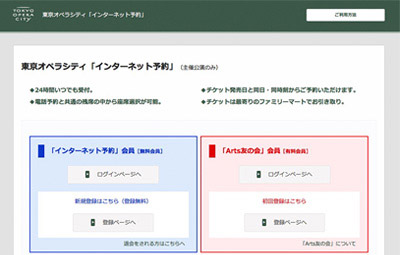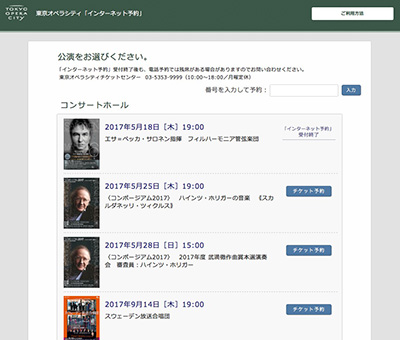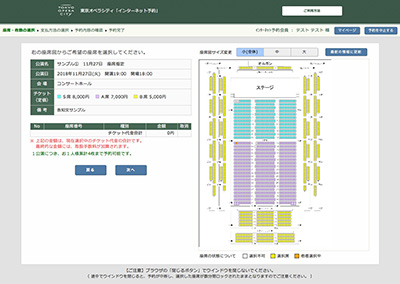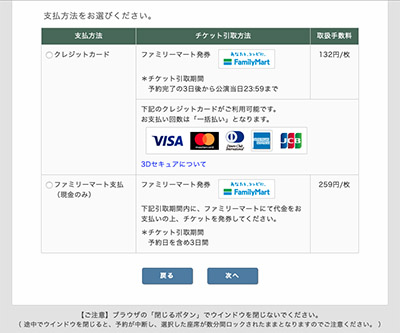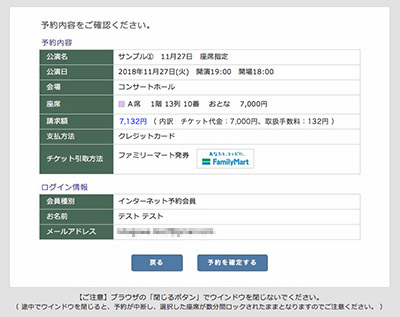東京オペラシティ「インターネット予約」ご利用方法
ログイン
トップページ
-
●「インターネット予約」会員:
ログイン→予約ページへ
初めてご利用になる場合は会員登録が必要です。(要メールアドレス)
*優待コードをご利用の方はこちらからログインしてください。
-
●「Arts友の会」会員:
ログイン→予約ページへ
初めてご利用になる場合は初回登録が必要です。(要メールアドレス)
*初回登録方法について、詳細はこちらをご覧ください。
*ログイン後に、「戻る」をクリックする等してトップページに戻ってしまった場合は、再度ログインを行ってください。
予約ページ
- ①公演選択
- ②座席・枚数の選択
- ③支払方法の選択
- ④予約内容の確認
- ⑤予約完了
①公演選択
ご希望の公演を選択
*東京オペラシティ コンサートホール ホームページの「コンサートカレンダー」、
「公演詳細ページ」、その他公演個別のリンクからトップページに入った場合、
この公演選択ページはスキップされます。
- *優待コードをご利用の方はコードを入力後、公演を選択してください。
②座席・枚数の選択
- 指定席公演の場合
-
座席図からご希望のお席をクリックして選択
- 自由席公演の場合
-
希望枚数を選択
- *残席は、東京オペラシティチケットセンターでの電話予約・店頭購入と共通です。
- *いずれも、1公演につき、お1人様累計4枚まで予約可能です。
よろしければ「次へ」をクリック
③支払方法の選択
「クレジットカード」または
「ファミリーマート支払」(現金のみ)のいずれかを選択
- *支払方法によって、手数料およびチケット引取期間が異なりますので画面でご確認ください。
- *「チケット引取方法」は、いずれの場合も「ファミリーマート発券」となります。
- *Arts友の会優先期間中、「インターネット予約」会員優先期間中、および公演の3日前以降は、支払方法が「クレジットカード決済」のみに限定されます。
よろしければ「次へ」をクリック
④予約内容の確認
「予約内容」、「ログイン情報」または「お客様情報」に
間違いがないか、ご確認ください。
よろしければ「次へ」をクリック
★これ以降の変更・取消は出来ませんのでご注意ください。
③で「クレジットカード」を選択した場合
クレジットカード情報(クレジットカード番号、有効期限、セキュリティコード、カード名義人、メールアドレス)を入力後「決済する」をクリック
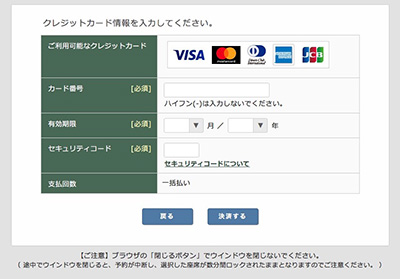
「3Dセキュア(本人認証サービス)」にご登録の場合、「3Dセキュア認証画面」が表示されます。
詳細はこちら
⑤予約完了
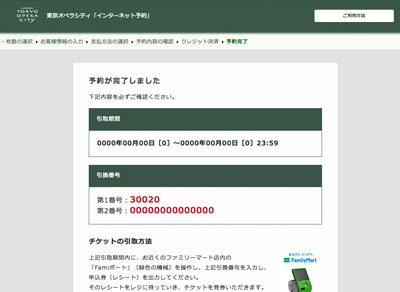
③で「ファミリーマート支払」を選択した場合
⑤予約完了
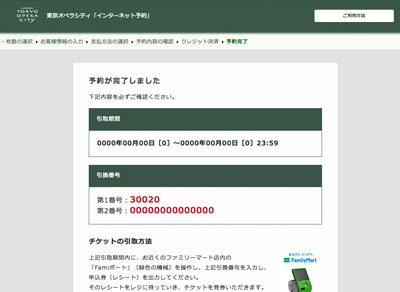
チケットの引取
予約完了画面および確認メールで
「チケット引取期間」「引換番号」をお伝えします。
「チケット引取期間内」に「引換番号」ご持参の上、
お近くのファミリーマートでチケットを発券してください。
ファミリーマート店内のマルチコピー機を操作し、引換番号を入力。申込券(レシート状のもの)を出力し、その申込券をレジに持っていき、チケットを発券いただきます。
ファミリーマートでのチケット発券手順について詳細はこちら
*東京オペラシティチケットセンター、およびホールでは発券できませんのでご注意ください。
チケット引取期間
- 支払方法で「クレジットカード」を選択した場合
予約完了後から公演日の23:59まで
- 支払方法で「ファミリーマート支払」を選択した場合予約日を含め3日間(合わせて代金のお支払いをお願いいたします。)
[ご注意]
- ログイン後に、「戻る」をクリックする等してトップページに戻ってしまった場合は、再度ログインを行ってください。
- 予約中は、ブラウザの「閉じるボタン」でウインドウを閉じないでください。
途中でウインドウを閉じると、予約が中断し、選択した座席が数分間ロックされたままとなりますのでご注意ください。
- 予約を中止してやり直す場合は、②の画面以降に表示される「予約を中止する」ボタンをクリックしてください。
![]()
![]()